Management
Die in dieser Menüleiste angezeigten Listen und Filter stellen lediglich
mögliche Beispiele dar. Die gewünschten Filter und Listen lassen sich
individuell parametrieren. Beispiele für weitere mögliche
Filter: Negativstunden, Krankenstandsfilter, div. Saldofilter, etc.
- Kontenübersicht
- Buchungsliste
- Filter
- Statistiken u.ä.
Die Zielgruppe für diese Aktionen sind das Management, die Personalabteilung
und die Vorgesetzten bzw. deren Stellvertreter.
Die Selektion von Organisationseinheiten zur Anzeige der gewünschten Liste
bzw. Auswertung wird in allen Menüpunkten über das Organigramm oder die
Favoritenliste getätigt.

-
Datum
Abfrage der gewünschten Liste zum gewünschten Datum
-
Gruppierung
keine Gruppierung, 1. Level, 2. Level, 3. Level
-
Auswahlbaum
-
Gruppen mit Einsichtsberechtigung - im unteren Organigramm
werden nur diejenigen Gruppen angezeigt, für welche man die
Einsichtsberechtigung hat;
- bei Alle Gruppen werden im Organigramm zwar alle Gruppen
angezeigt, auswählen kann man allerdings nur diejenigen, für die man die
Einsichtsberechtigung hat
-
Suche
Suche nach einer Person (Vor oder/und Nachname); es können auch nur
Anfangsbuchstaben eingegeben werden, anschließend *( z.B. we*)
-
Ausgabeformat
Das hier selektierte Ausgabeformat (PDF, Excel, Druckversion) wird in einem
neuen Fenster direkt angezeigt, ohne dass vorher noch die HTML-Liste abgerufen
wird (Zeitersparnis). Wird keine Selektion getroffen (leer), so wird wie gewohnt
die HTML-Liste angezeigt
-
Selektion bei Suche berücksichtigen
Dieser Parameter hat nur eine Auswirkung, wenn im Feld Suche eine
Person angegeben wird. Ist dieser Parameter aktiviert, wird nur in den im
Organigramm selektierten Gruppen nach Personen gesucht, sonst wird in allen
Gruppen gesucht, für welche man berechtigt ist.
-
Organigramm
Durch Anhaken einer Abteilung (z.B. Marketing SMA) wird die Kalenderübersicht
aller Mitarbeiter dieser Abteilung angezeigt. Durch einen Doppelklick auf eine
Abteilung werden auch alle Unterabteilungen markiert (sofern die
Einsichtsberechtigung auf Untergruppen vorhanden ist).
- Alle Ordner, die mit einem Plus (+) Symbol versehen sind,
lassen sich noch weiter aufklappen, zeigen so die Untereinheiten.
- Durch Anklicken wird die betreffende Einheit angehakt. Durch einen
Doppelklick auf einen Ordner werden automatisch auch alle
Untereinheiten angehakt
- durch Anklicken des grünen Pfeils > Untergruppen
anzeigen bis Tiefe > werden alle Vorhandenen Untergruppen angezeigt
- mit Hilfe des blauen Pfeils > Baum minimieren > wird
diese Ansicht wieder minimiert, es scheinen nur die Übergeordneten Gruppen auf
- Details anzeigen > durch anklicken des Symbols werden Detailinfos, z.B.
Abteilungsnamen o.a. angezeigt. Durch neuerliches anklicken des Symbols
verschwinden die Detailinfos wieder
- Durch Anklicken der Abfrage - Schaltfläche wird die Suche
gestartet.
-
Favoriten
Mit Hilfe dieses Parameters kann jeder Benutzer eine eigene Favoritenliste
erstellen, welche diejenigen Personen enthält, die man am häufigsten benötigt.
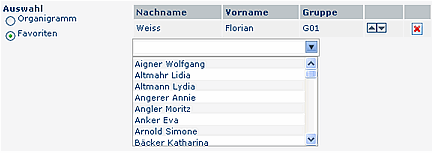
-
Favorit hinzufügen
- um eine Person zur Liste hinzuzufügen > Person selektieren
> Hinzufügen-Schaltfläche anklicken
-
Reihung der Favoriten ändern
- die Reihenfolge der Personen auf der Favoritenliste kann mit Hilfe der
Pfeiltasten jederzeit verändert werden. In der Ausgabe der Management-Liste
erscheinen die Namen der selektierten User in der eingegebenen Reihenfolge.
-
Favoriten aus Liste entfernen
- möchte man eine Person aus der Favoritenliste entfernen, so klickt man auf
das rote Lösch-Symbol
Die Auswahlkriterien im Auswahlbaum
(Organisationsstrktur) werden gespeichert, und beim nächsten
Aufruf automatisch wiedergegeben.

